Для добавления Умного датчика движения, откройте приложение «STL SMART HOME» и войдите в свою учётную запись.
Убедитесь, что ваше мобильное устройство подключено к Wi-Fi сети и имеет доступ в Интернет.
Установите в датчик элементы питания или активируйте их, удалив защитную прокладку между элементом питания и клеммой.
Выполните следующие пошаговые инструкции, в зависимости от выбранного вами режима добавления устройства.
Добавление в автоматическом режиме.
- Убедитесь, что светодиод на датчике быстро мигает (2 раза в секунду). Если светодиод мигает медленно (1 раз в секунду), зажмите кнопку сброса (reset) на датчике и удерживайте ее до начала быстрого мигания светодиода.
- Нажмите «Добавить устройство» или «+» в правом верхнем углу на вкладке «Мой дом» в приложении. Вверху открывшегося окна выберите «Поиск устройства».
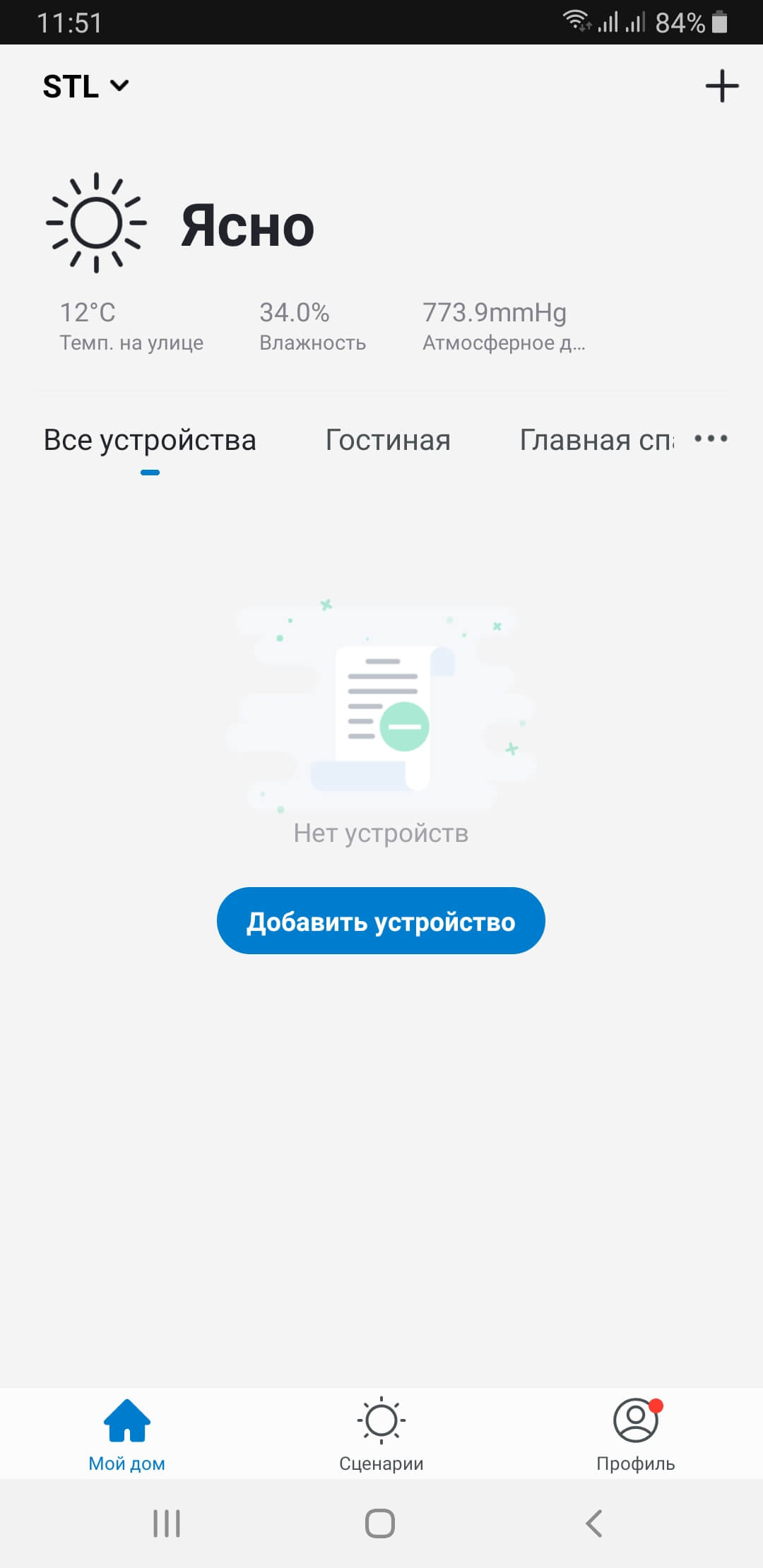
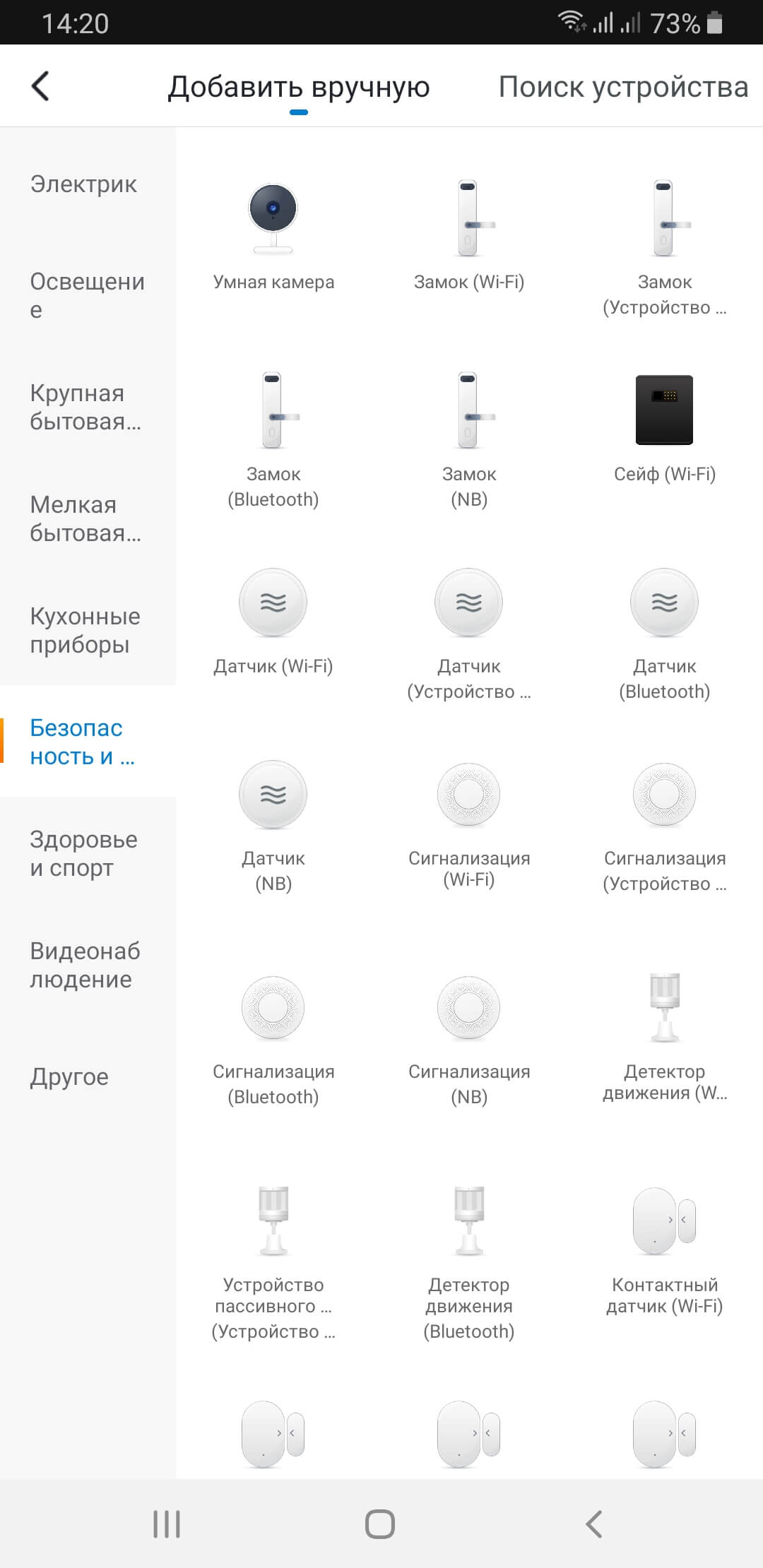
- На мобильном устройстве включите определение местоположения, Wi-Fi и Bluethooth. Поиск доступных для подключения устройств начнется автоматически. Если поиск не начался автоматически, нажмите «Начать сканирование».
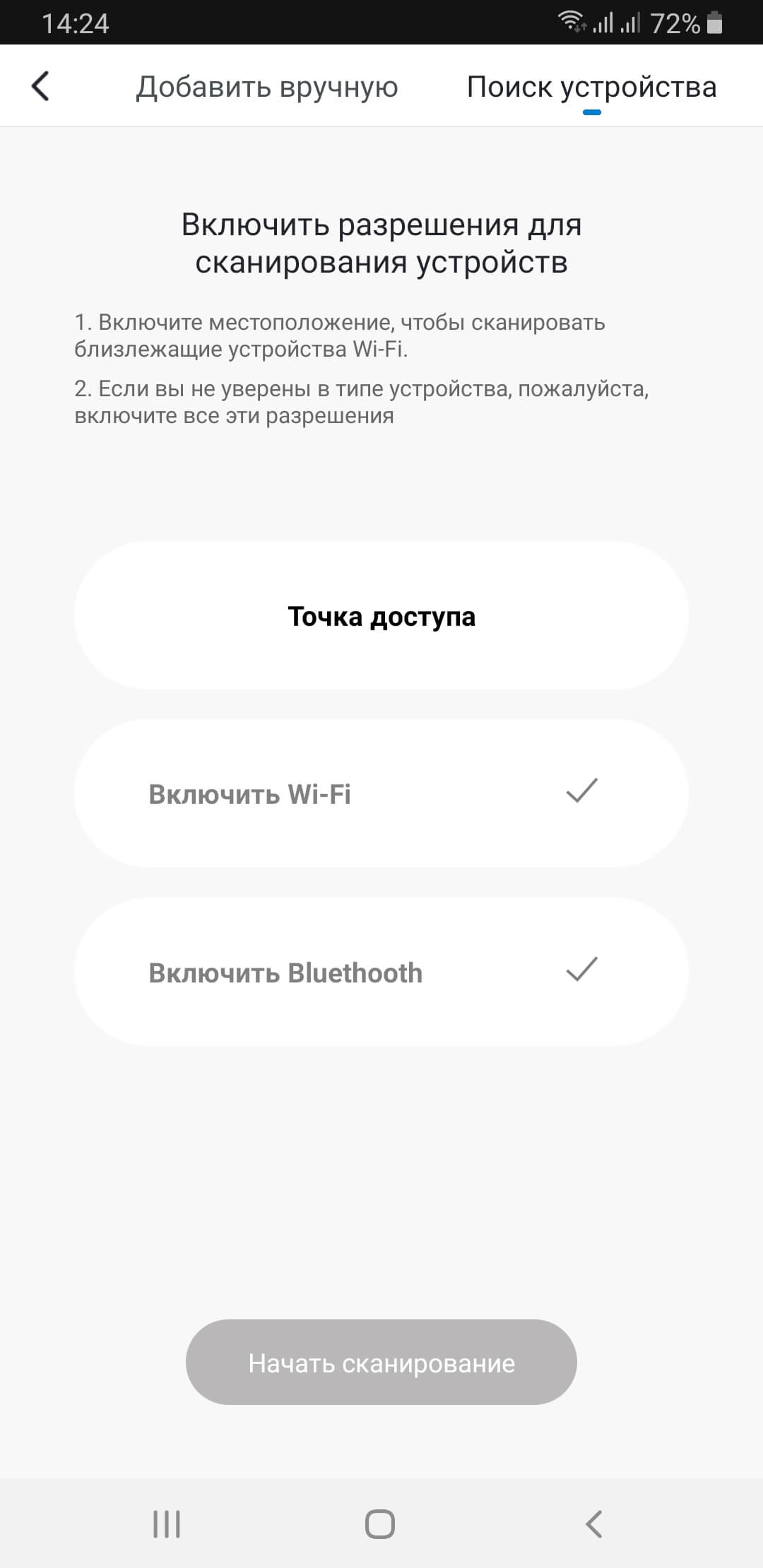
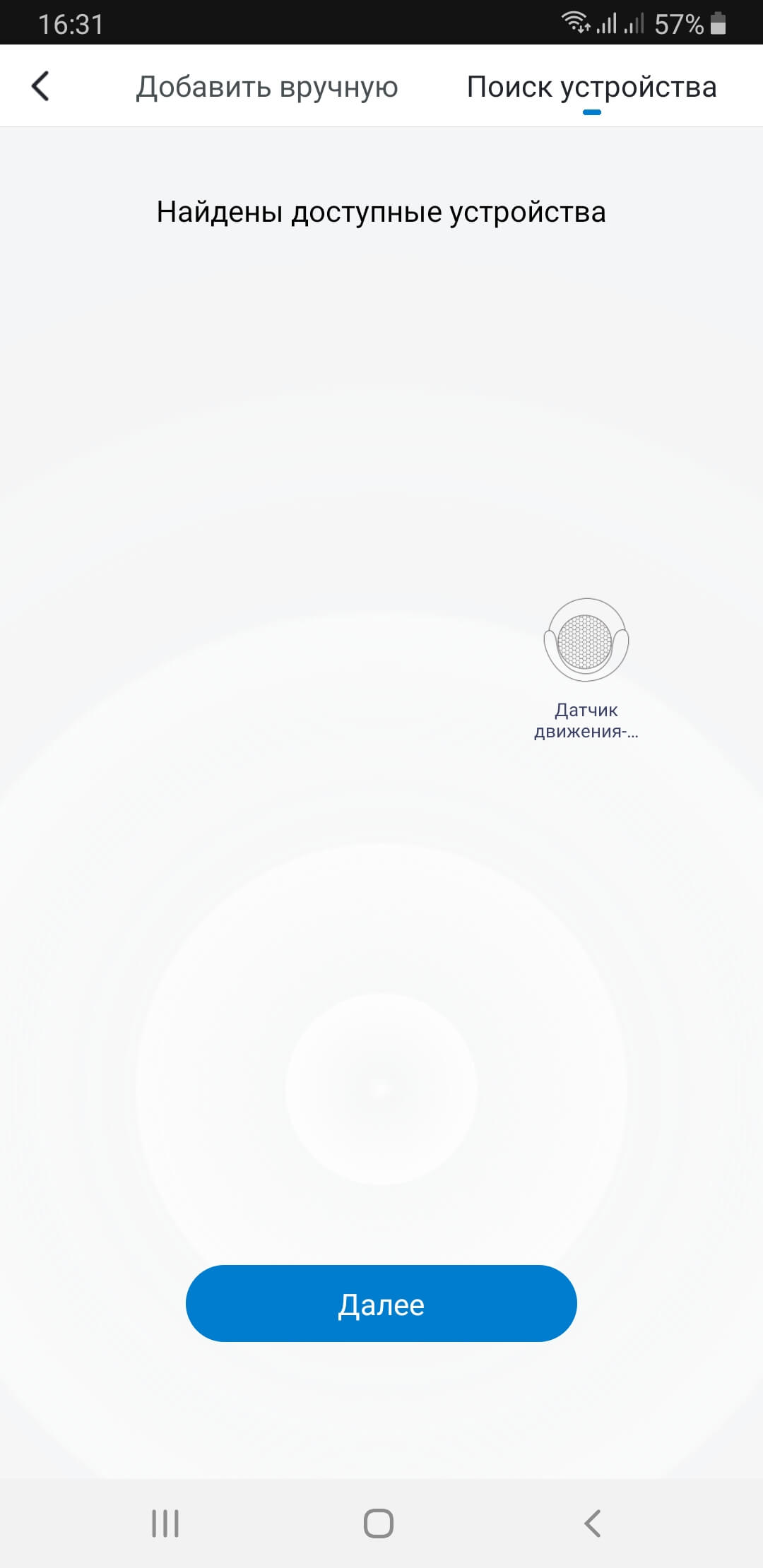
- После обнаружения подключаемого датчика нажмите «Далее», переименуйте его по своему желанию, нажав на карандаш, справа от названия, и нажмите «Завершить».
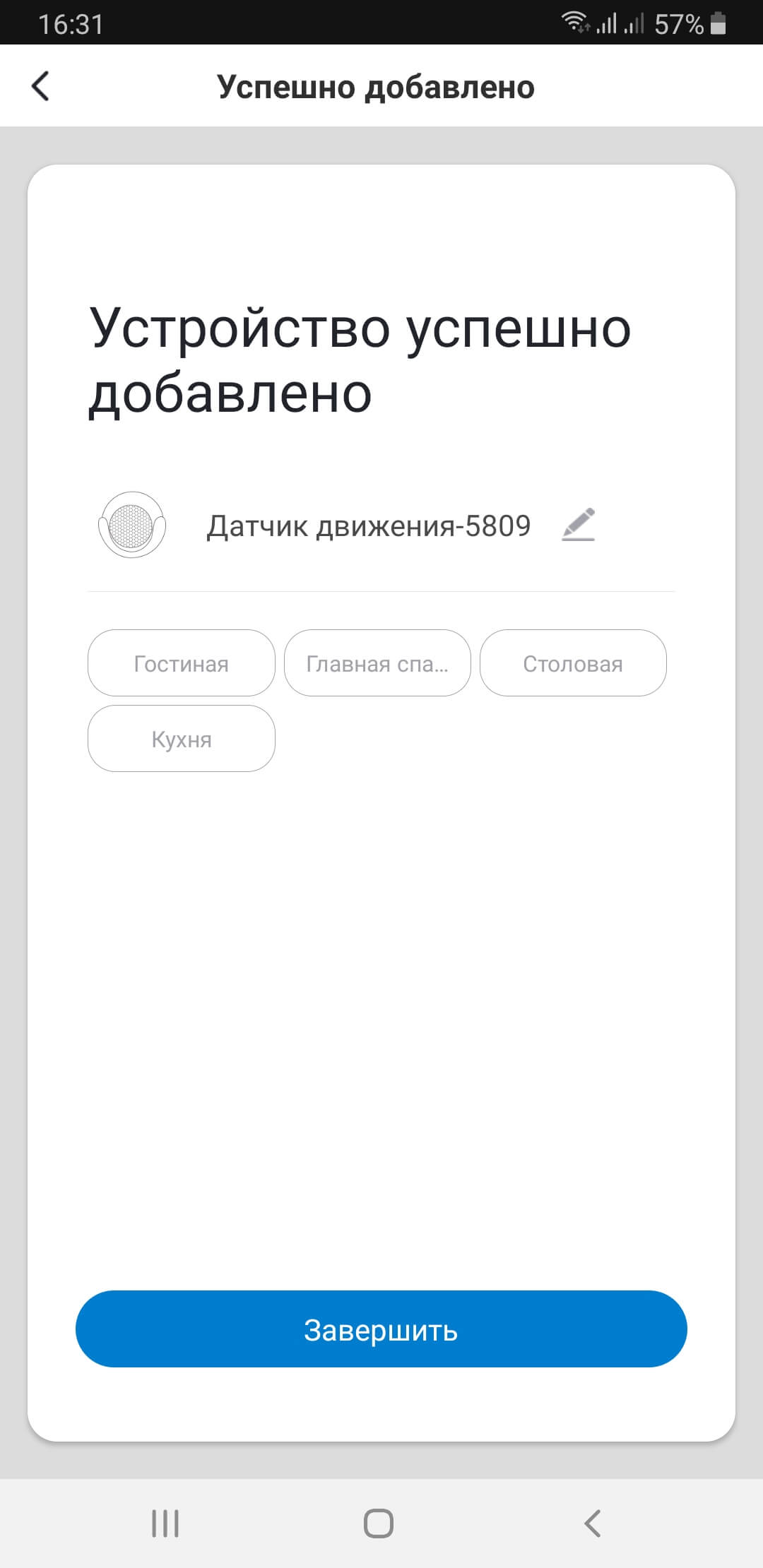
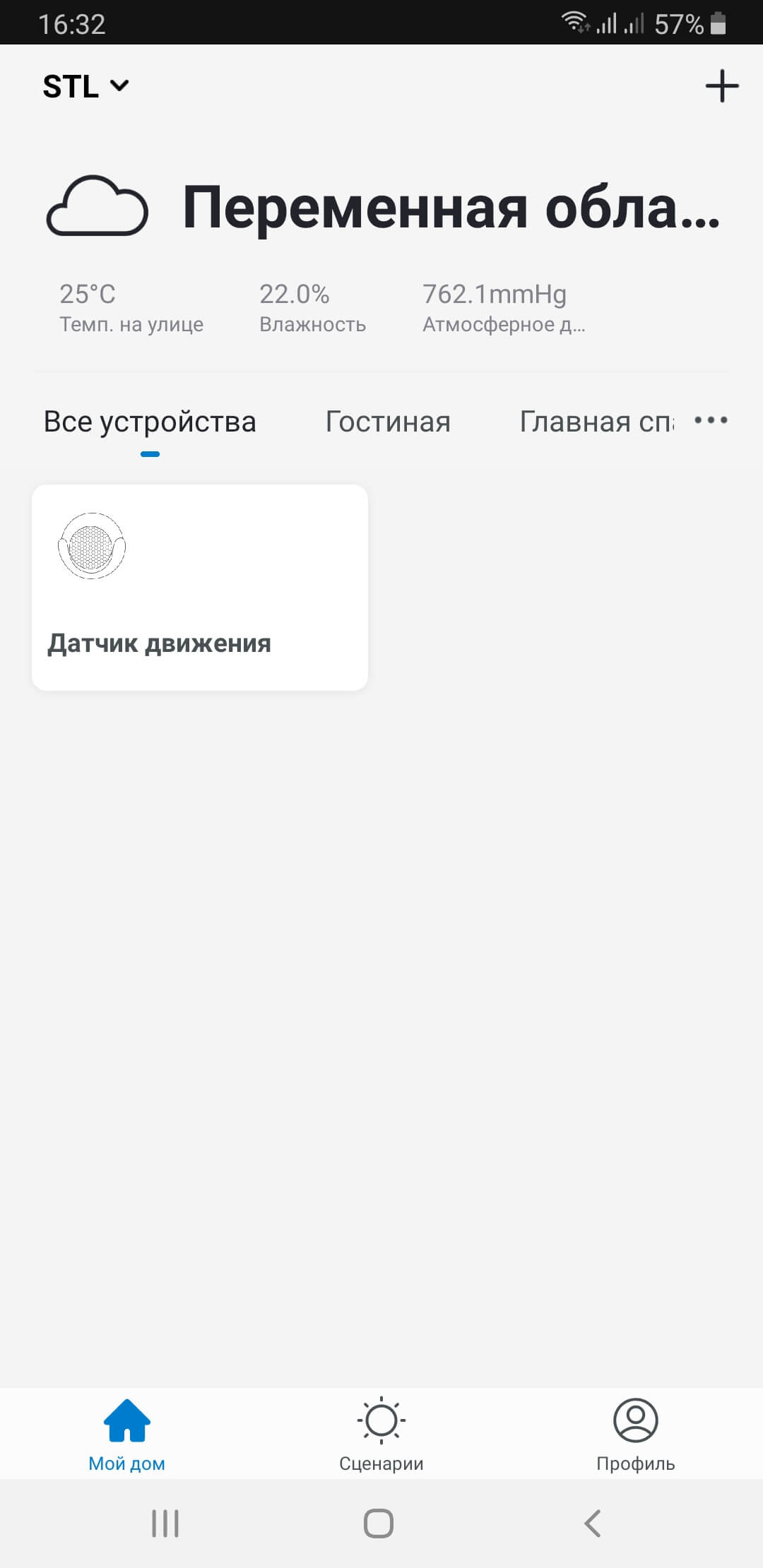
Датчик движения добавлен.
Добавление в ручном режиме (основной режим)
Датчик движения добавлен.
Добавление в ручном режиме (режим точки доступа)
- Убедитесь, что светодиод на датчике быстро мигает (2 раза в секунду). Если светодиод мигает медленно (1 раз в секунду), зажмите кнопку сброса (reset) на датчике и удерживайте ее до начала быстрого мигания светодиода.
- Нажмите «Добавить устройство» или «+» в правом верхнем углу на вкладке «Мой дом» в приложении. В открывшемся окне в разделе «Безопасность» выберите тип устройства «Датчик Wi-Fi» или «Детектор движения (Wi-Fi)» и выполните шаги подключения, согласно инструкциям на экране мобильного устройства.
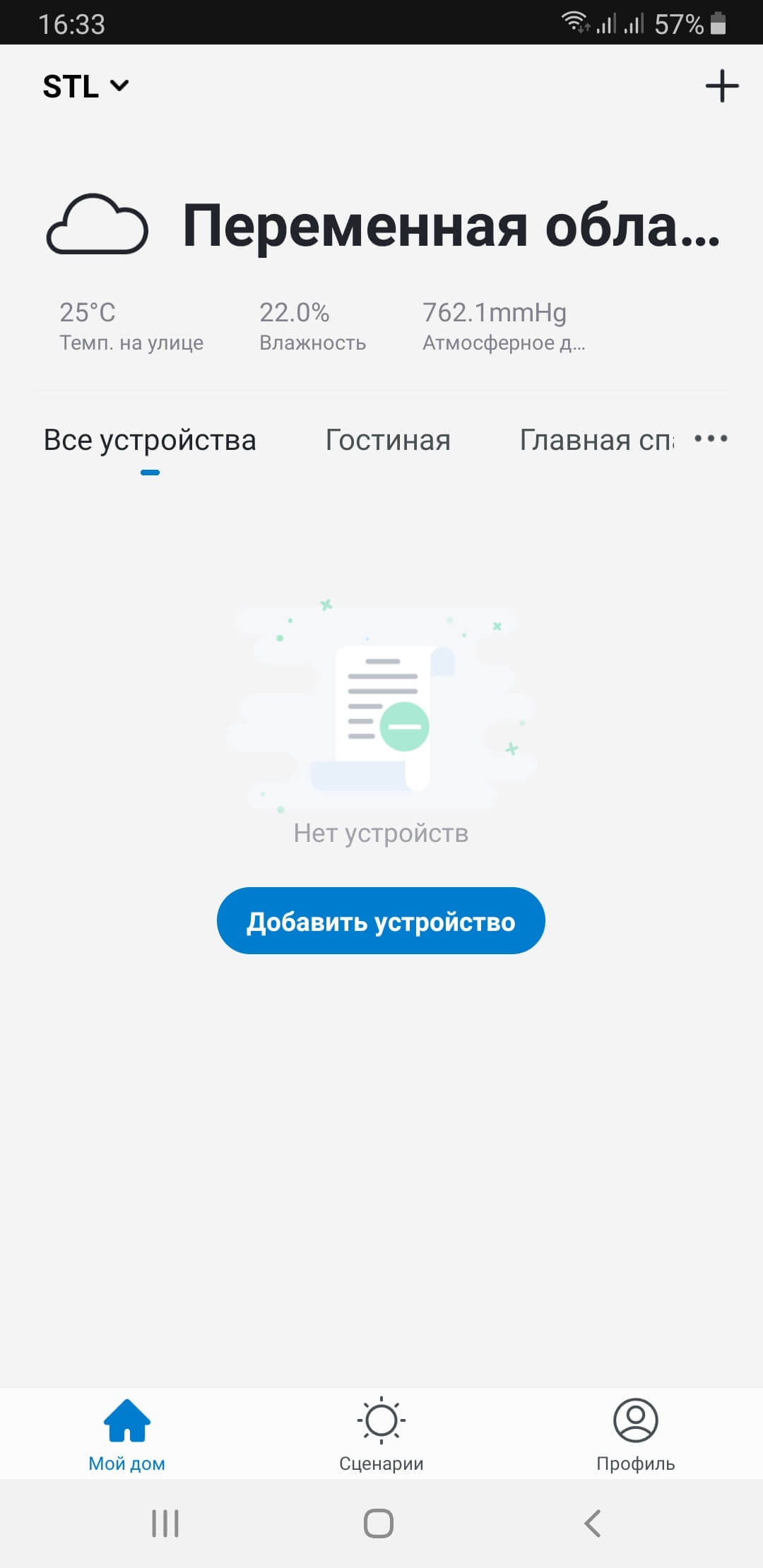
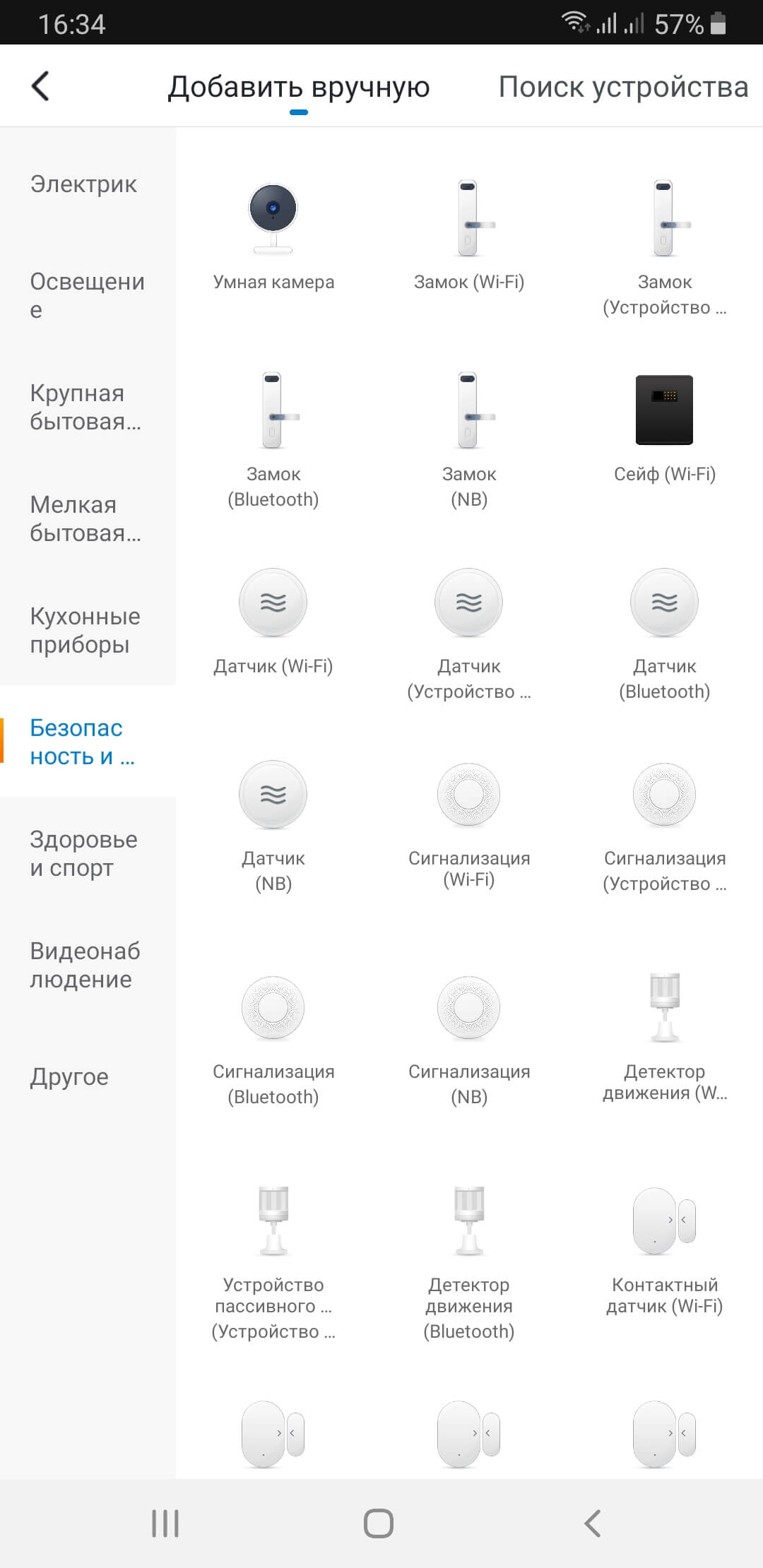
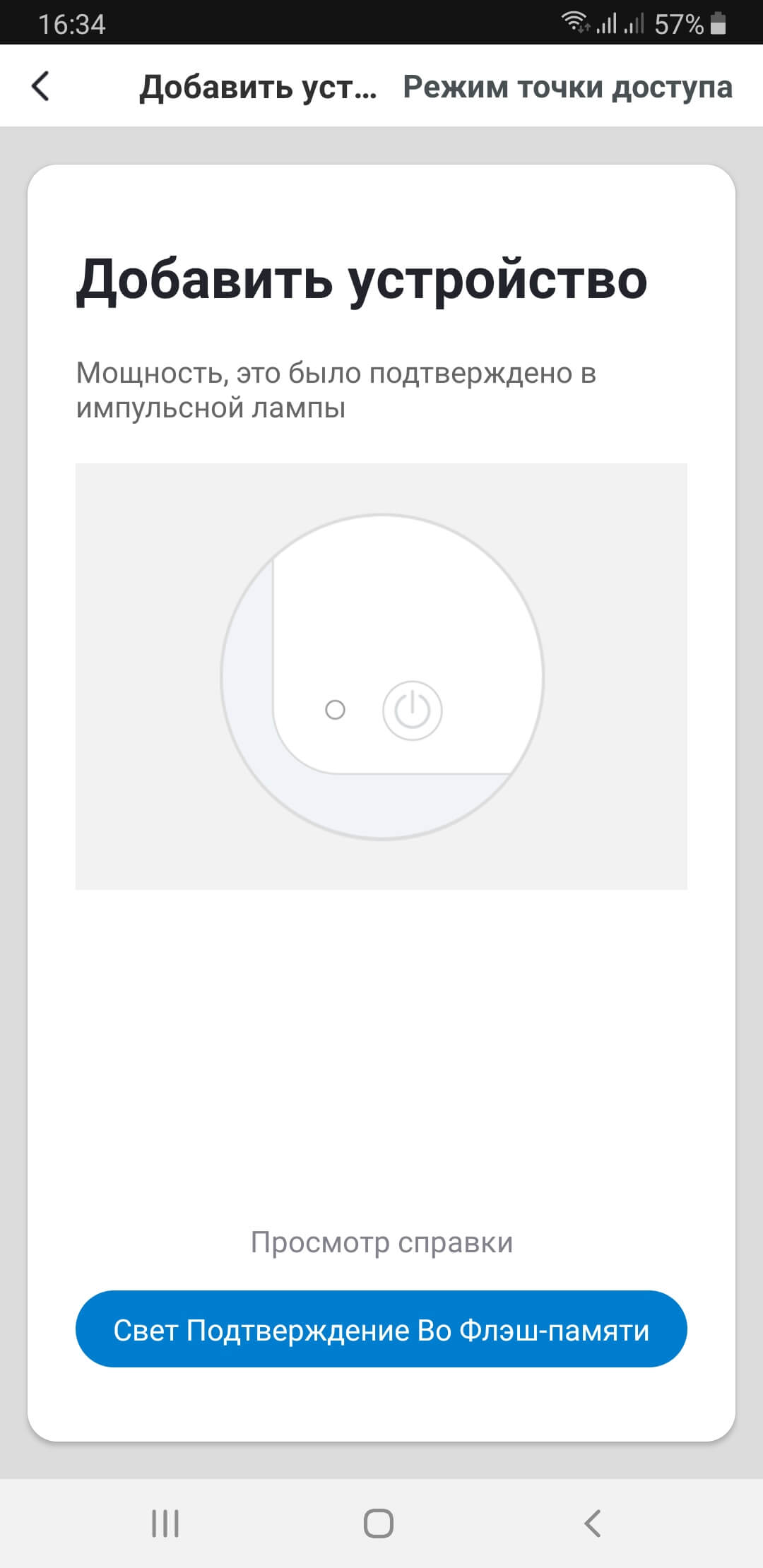
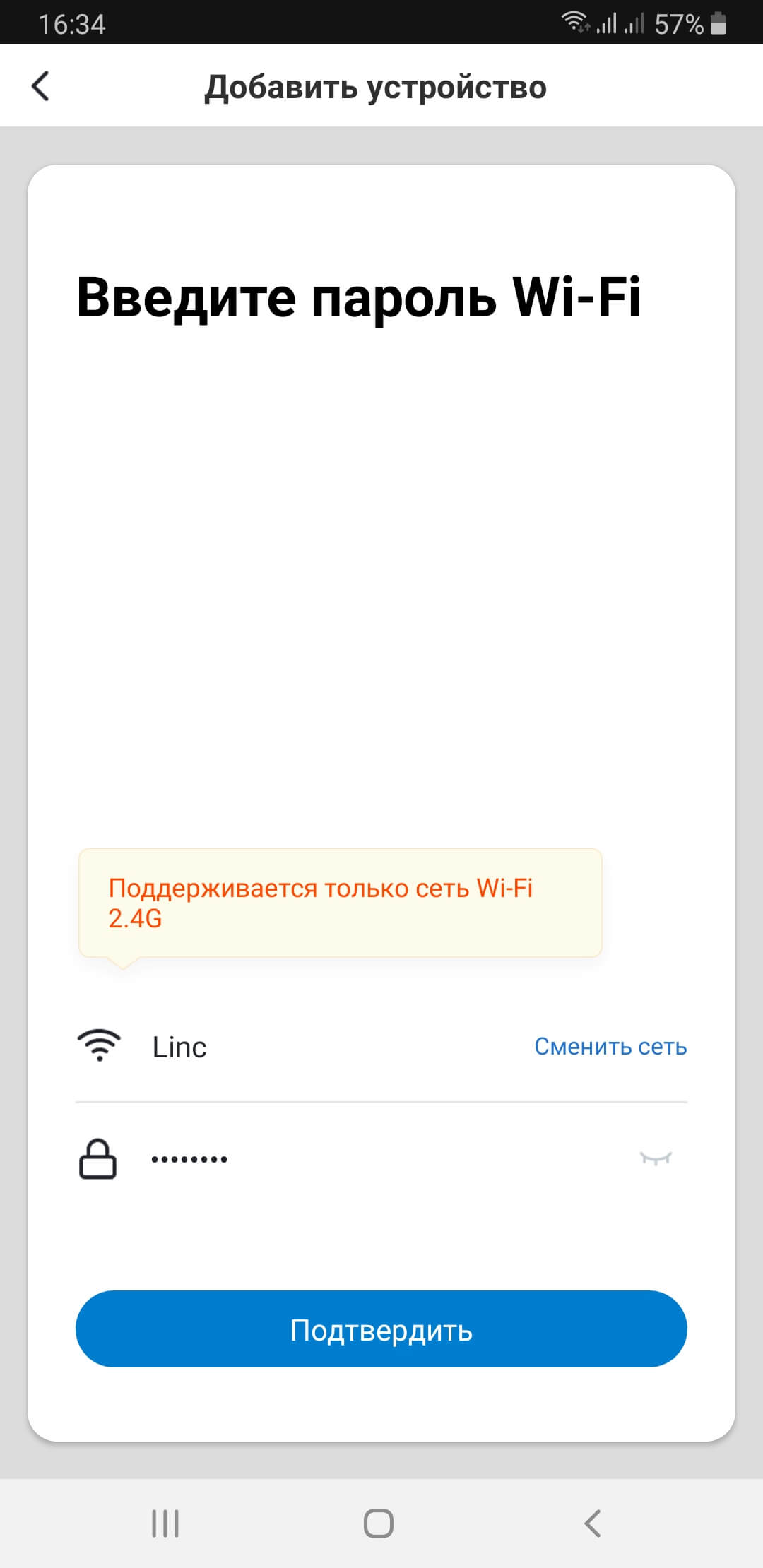
- После обнаружения подключаемого датчика, переименуйте его по своему желанию, нажав на карандаш, справа от названия, и нажмите «Завершить».
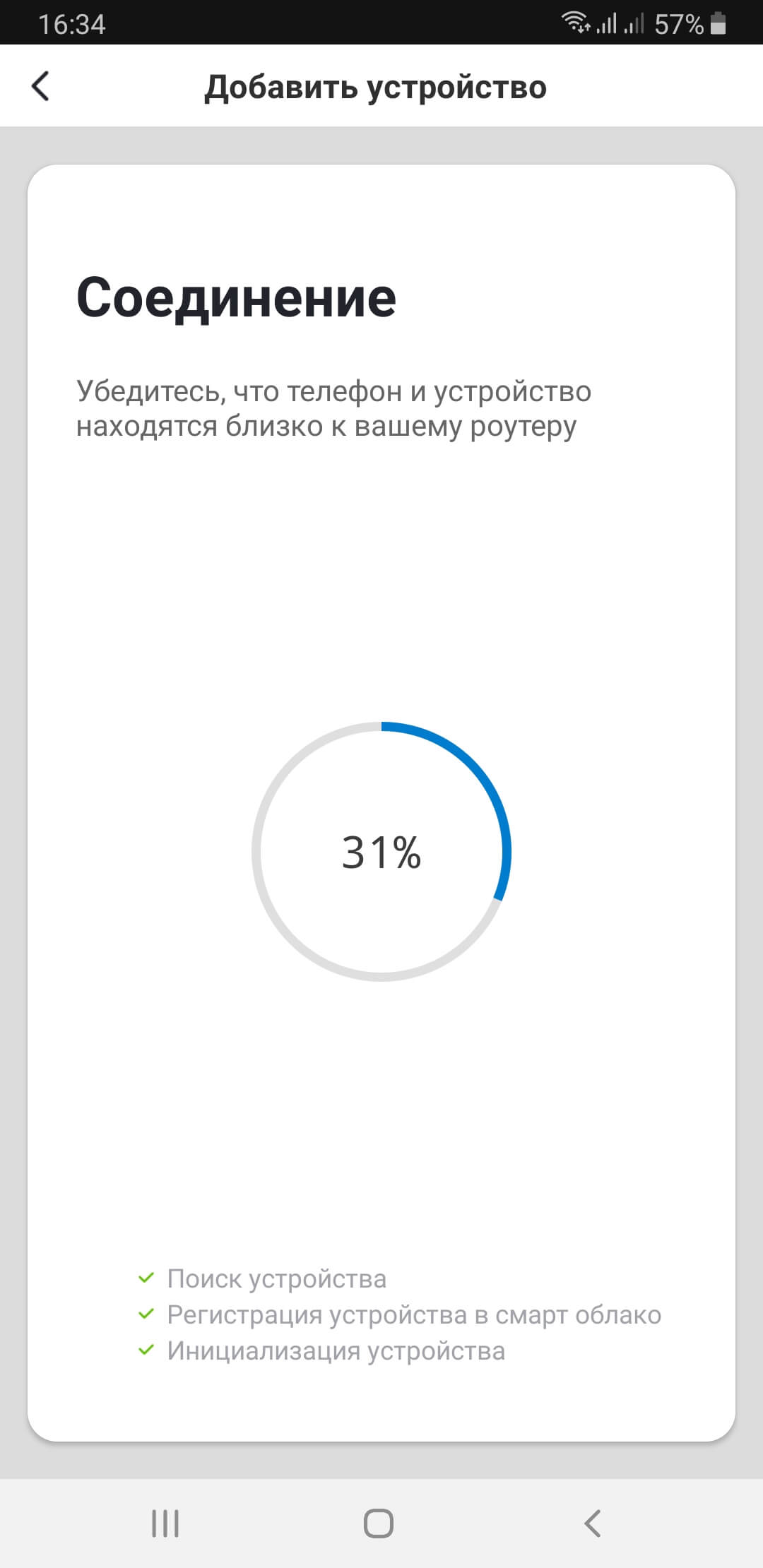
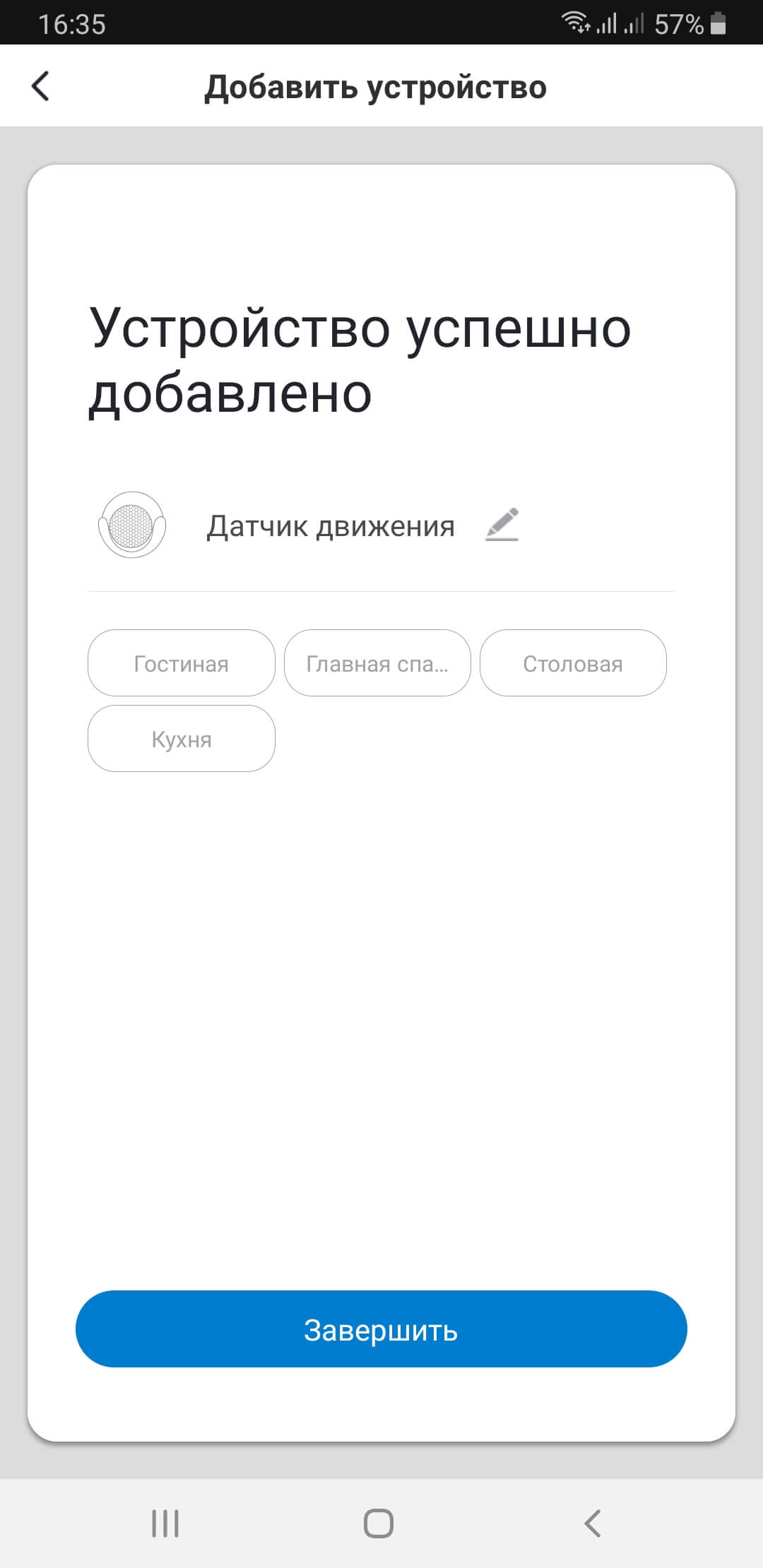
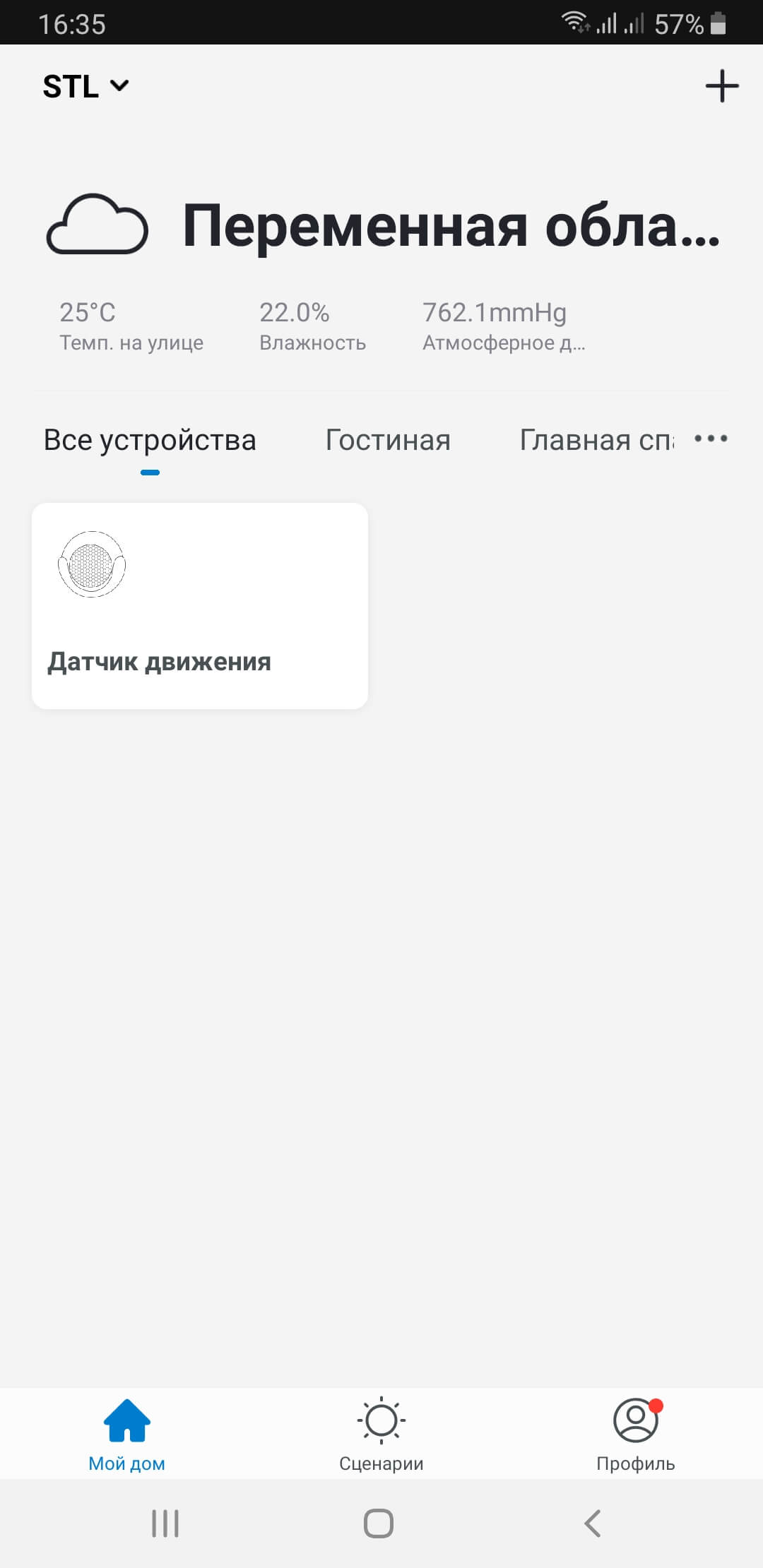
Датчик движения добавлен.
- Убедитесь, что светодиод на датчике медленно мигает (1 раз в секунду). Если светодиод мигает быстро (2 раза в секунду), зажмите кнопку сброса (reset) на датчике на 5 секунд и дождитесь медленного мигания светодиода.
- Нажмите «Добавить устройство» или «+» в правом верхнем углу на вкладке «Мой дом» в приложении. В открывшемся окне в разделе «Безопасность» выберите тип устройства «Датчик Wi-Fi» или «Детектор движения (Wi-Fi)». В правом верхнем углу открывшегося окна нажмите «Режим точки доступа» и перейдите к следующему шагу добавления, согласно инструкциям на экране мобильного устройства.
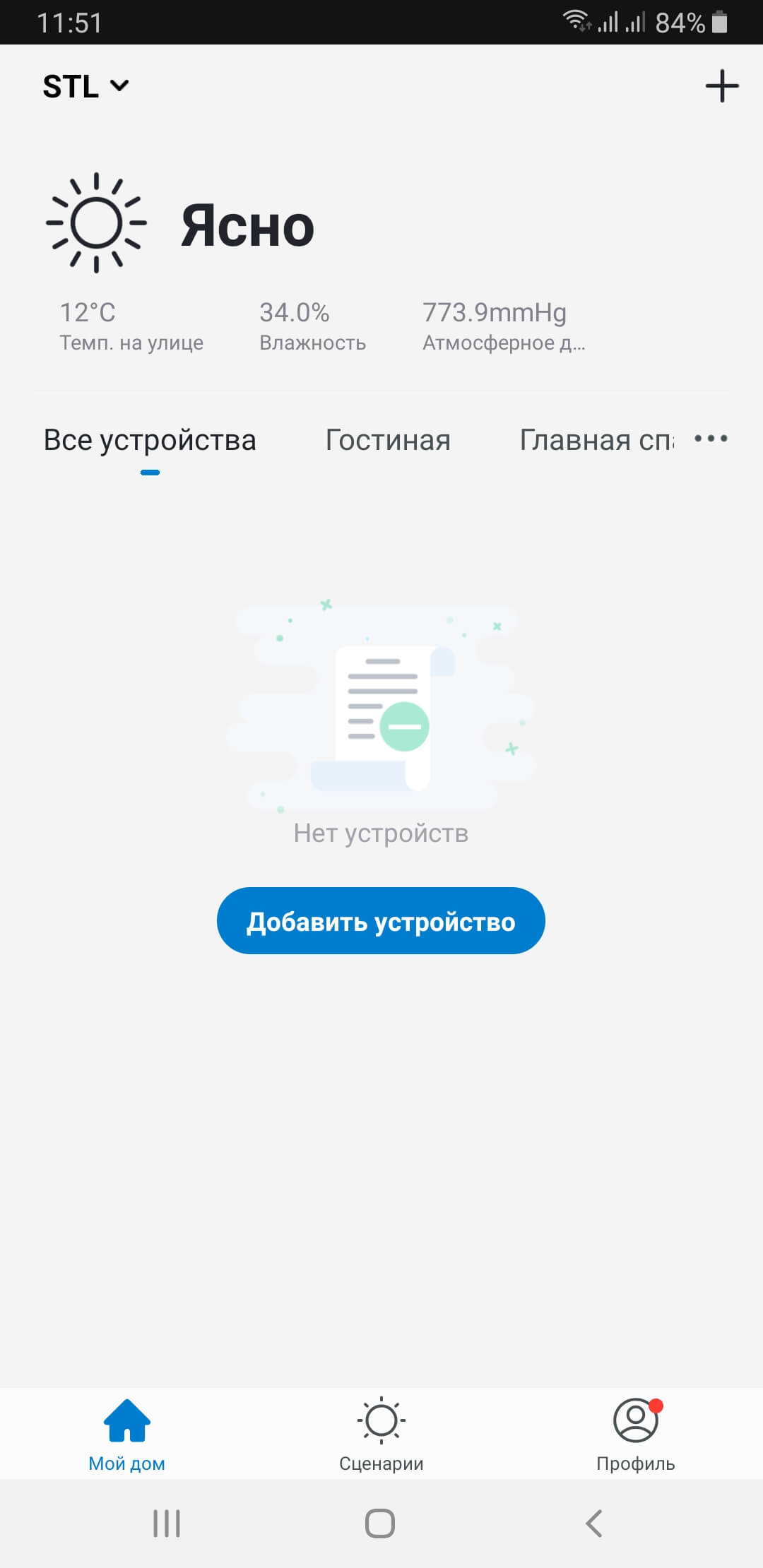
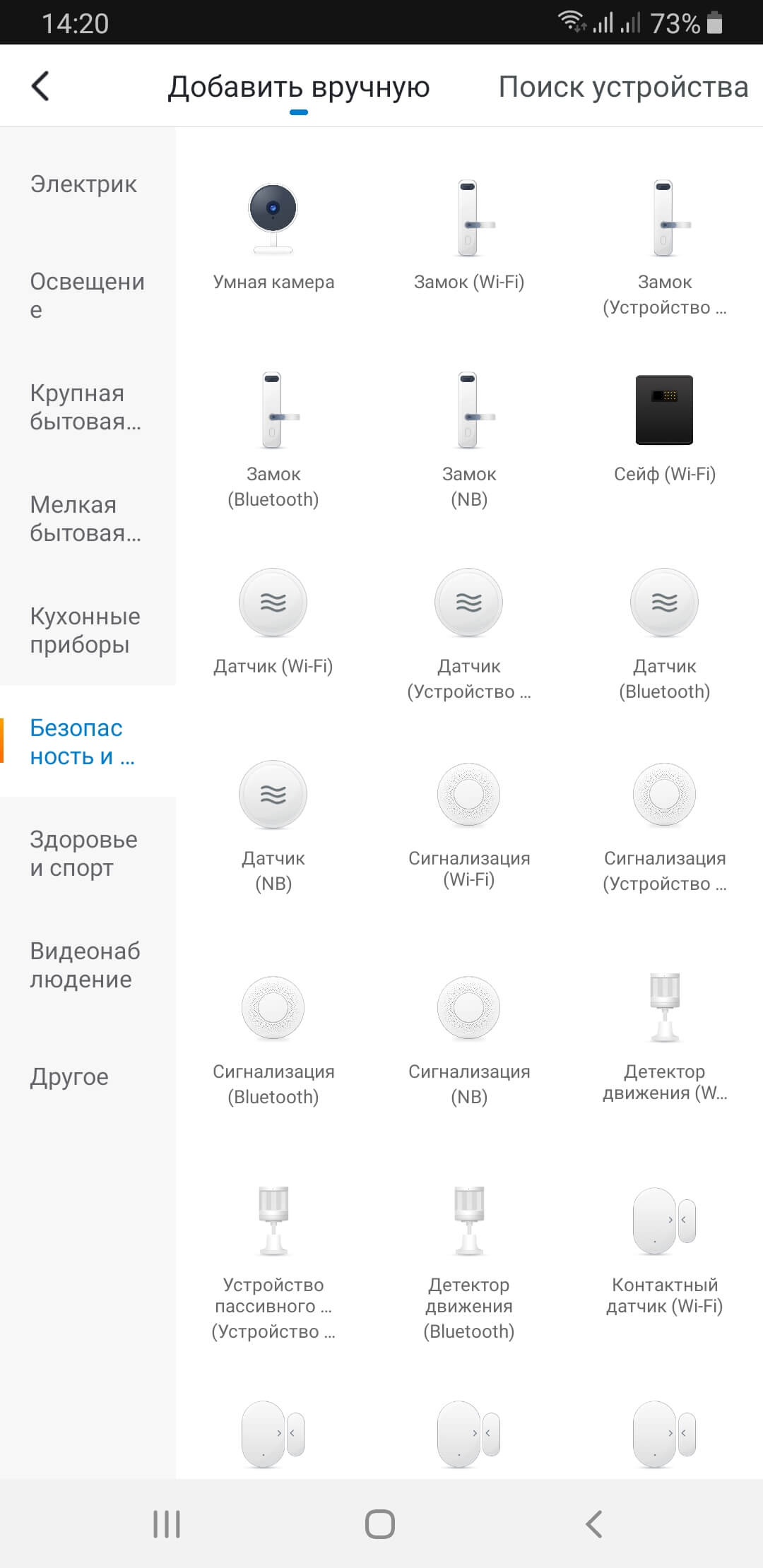
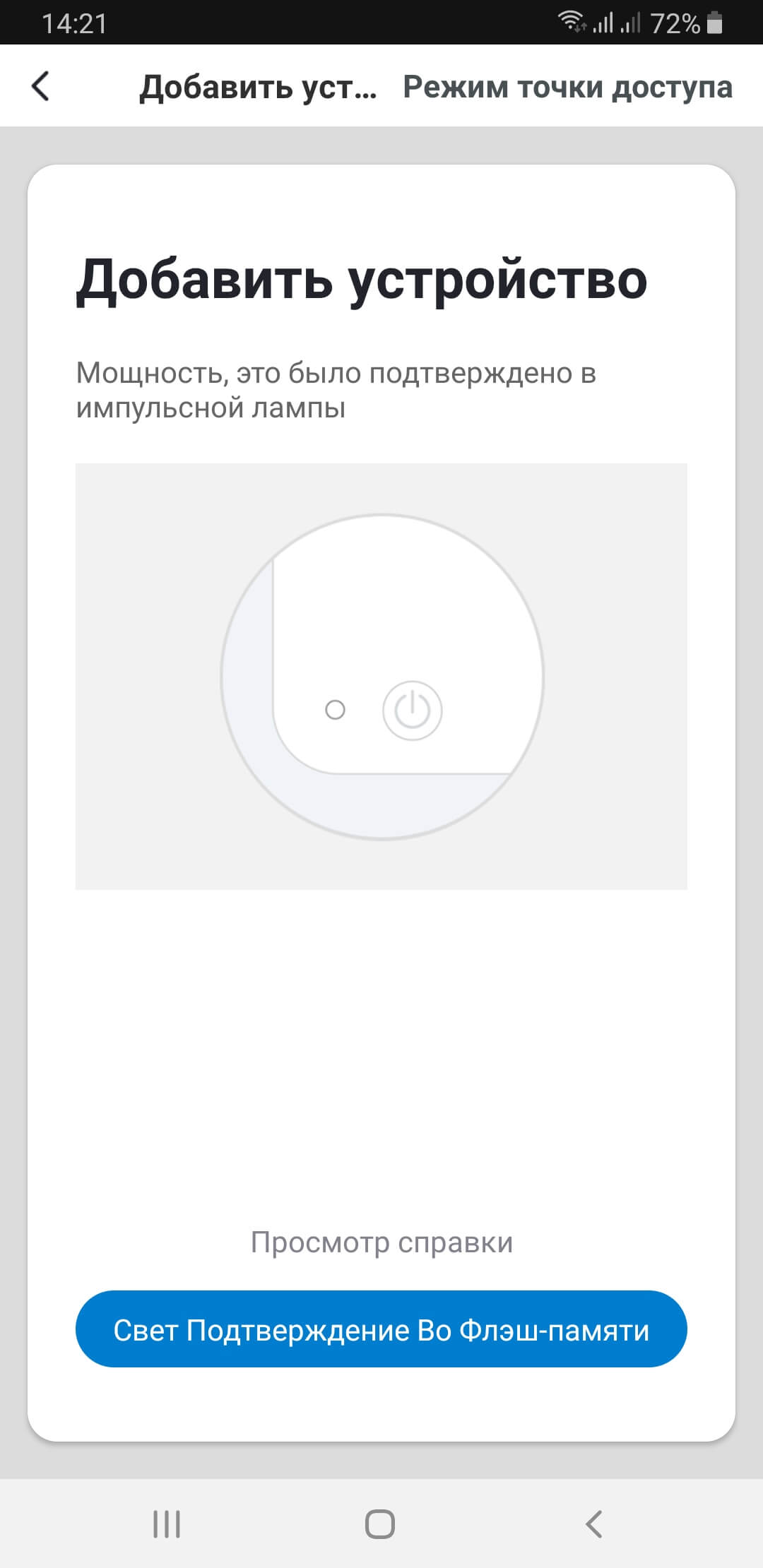
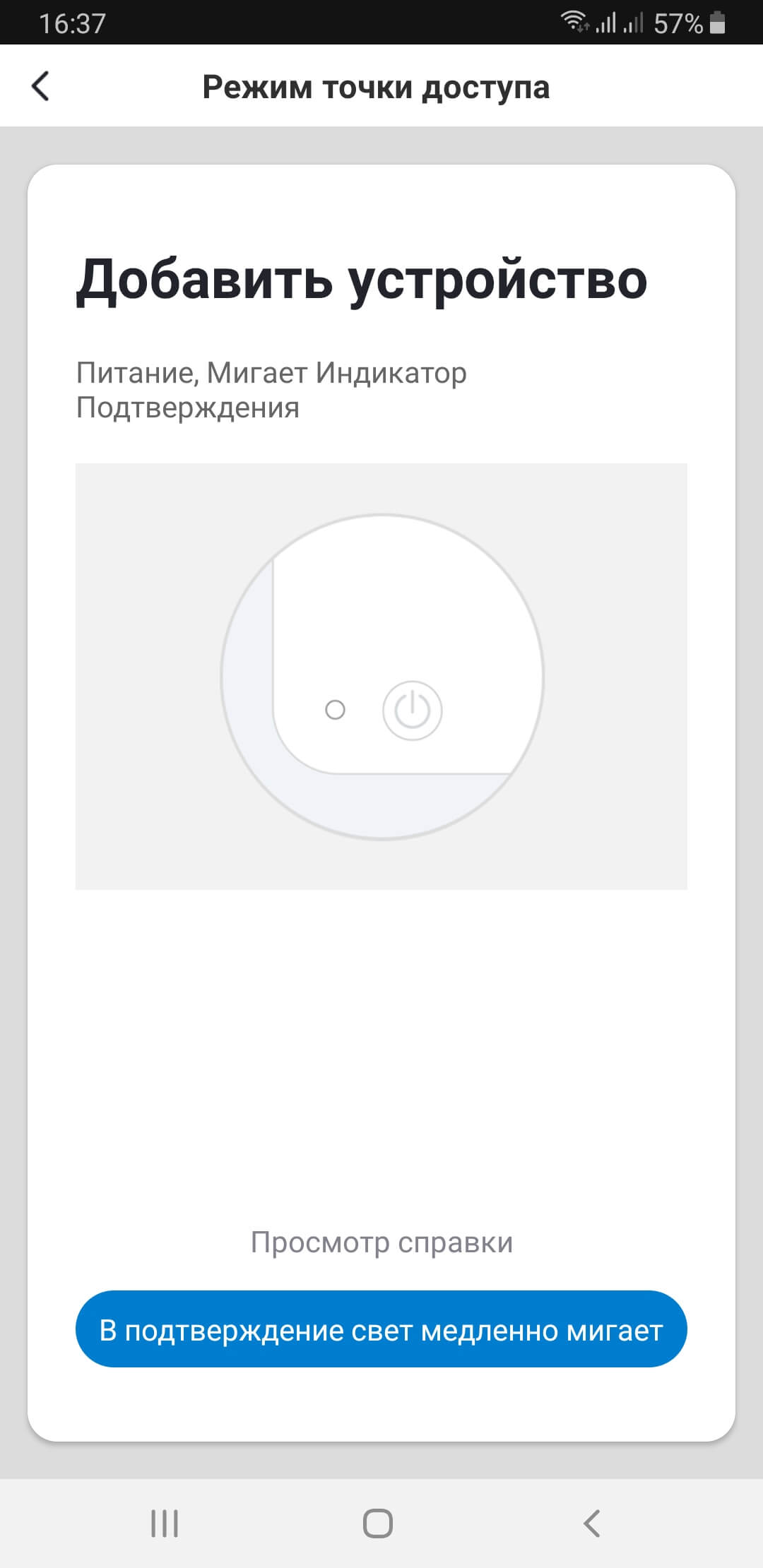
- Введите имя и пароль Wi-Fi сети. Нажмите «Подтвердить» и, следуя инструкциям в следующем окне, подключитесь к точке доступа Wi-Fi устройства. Вернитесь в приложение «STL SMART HOME» и продолжите подключение устройства. После обнаружения подключаемого датчика, переименуйте его по своему желанию, нажав на карандаш, справа от названия и нажмите «Завершить».
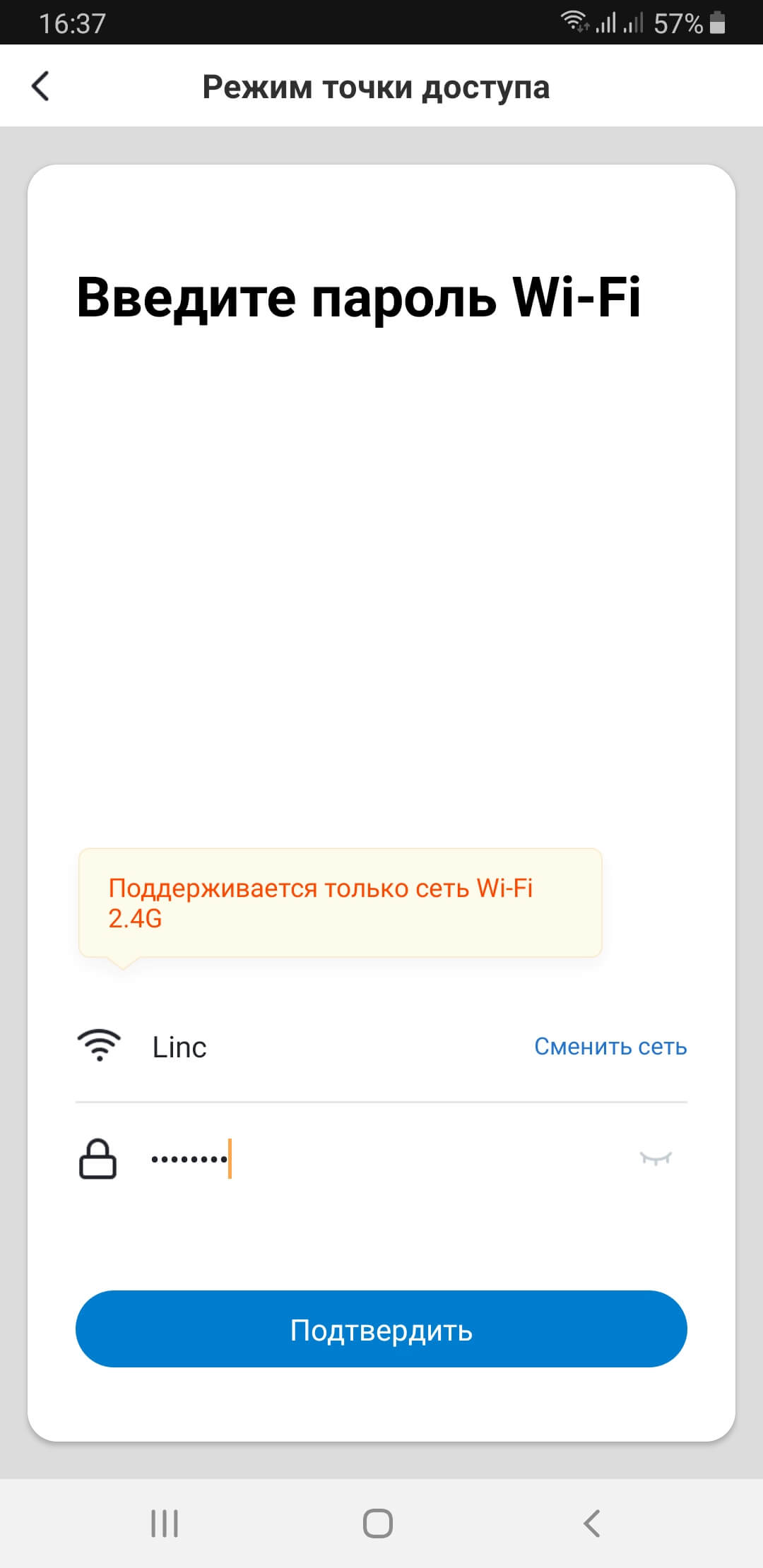
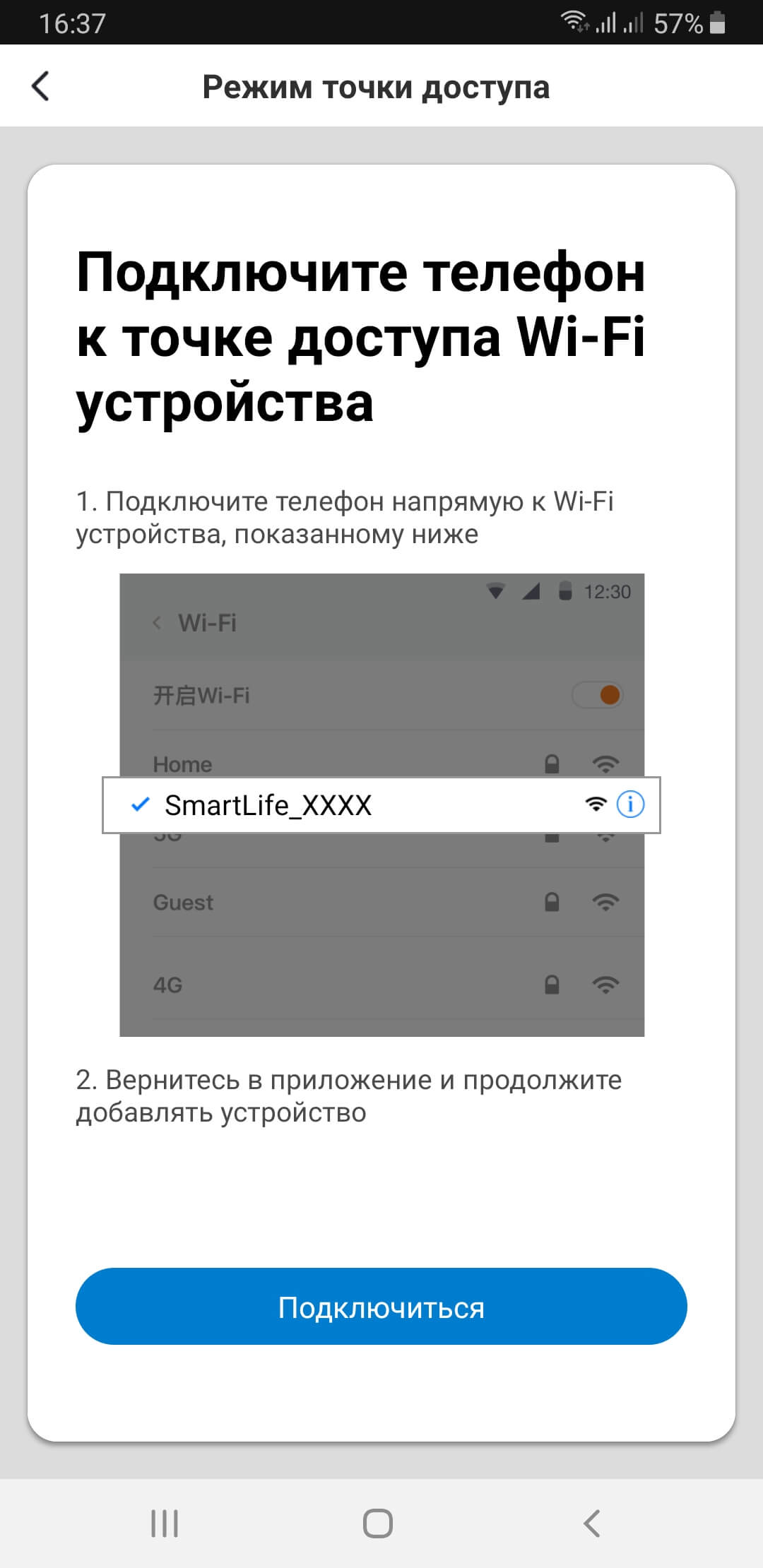
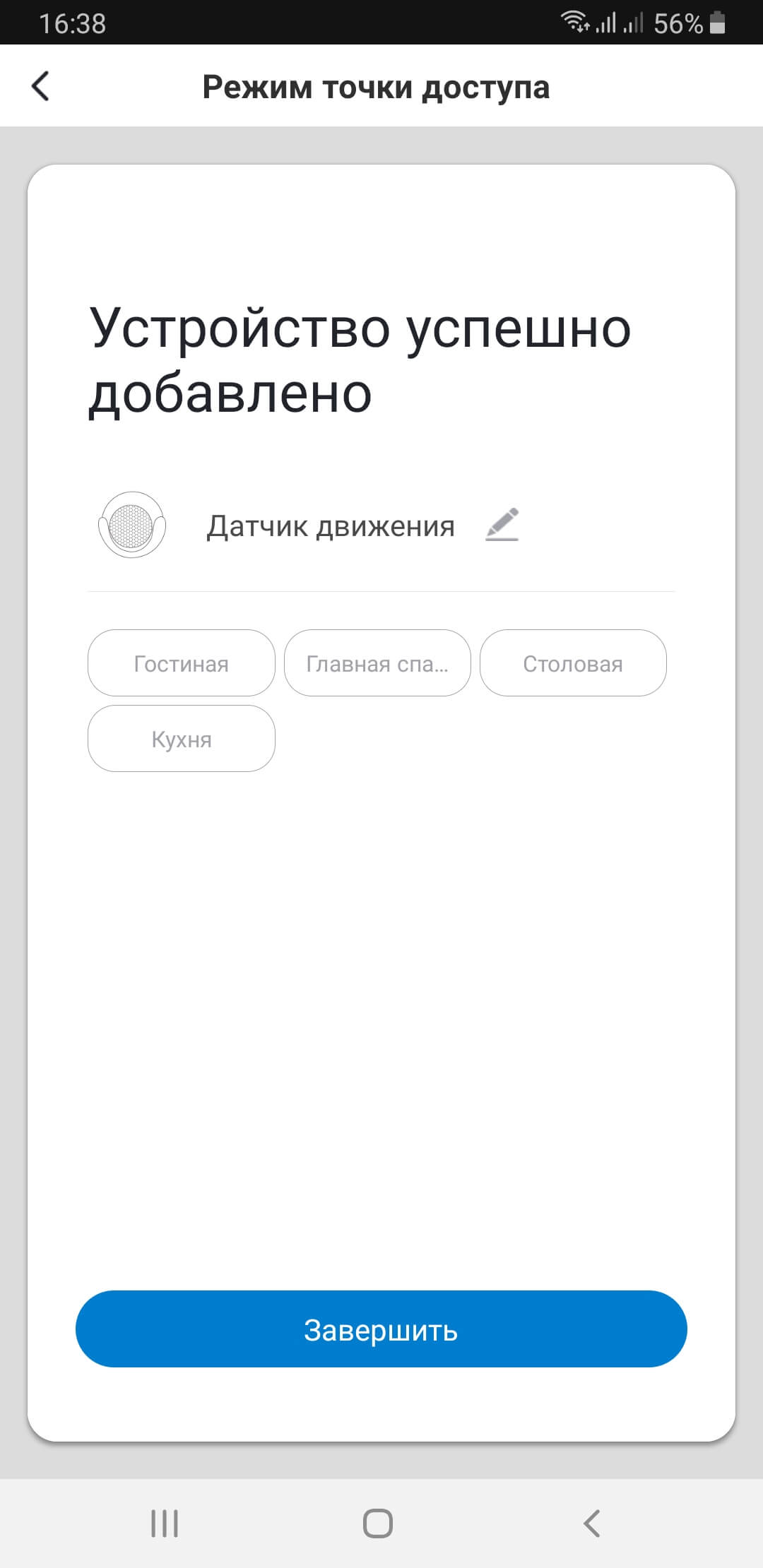
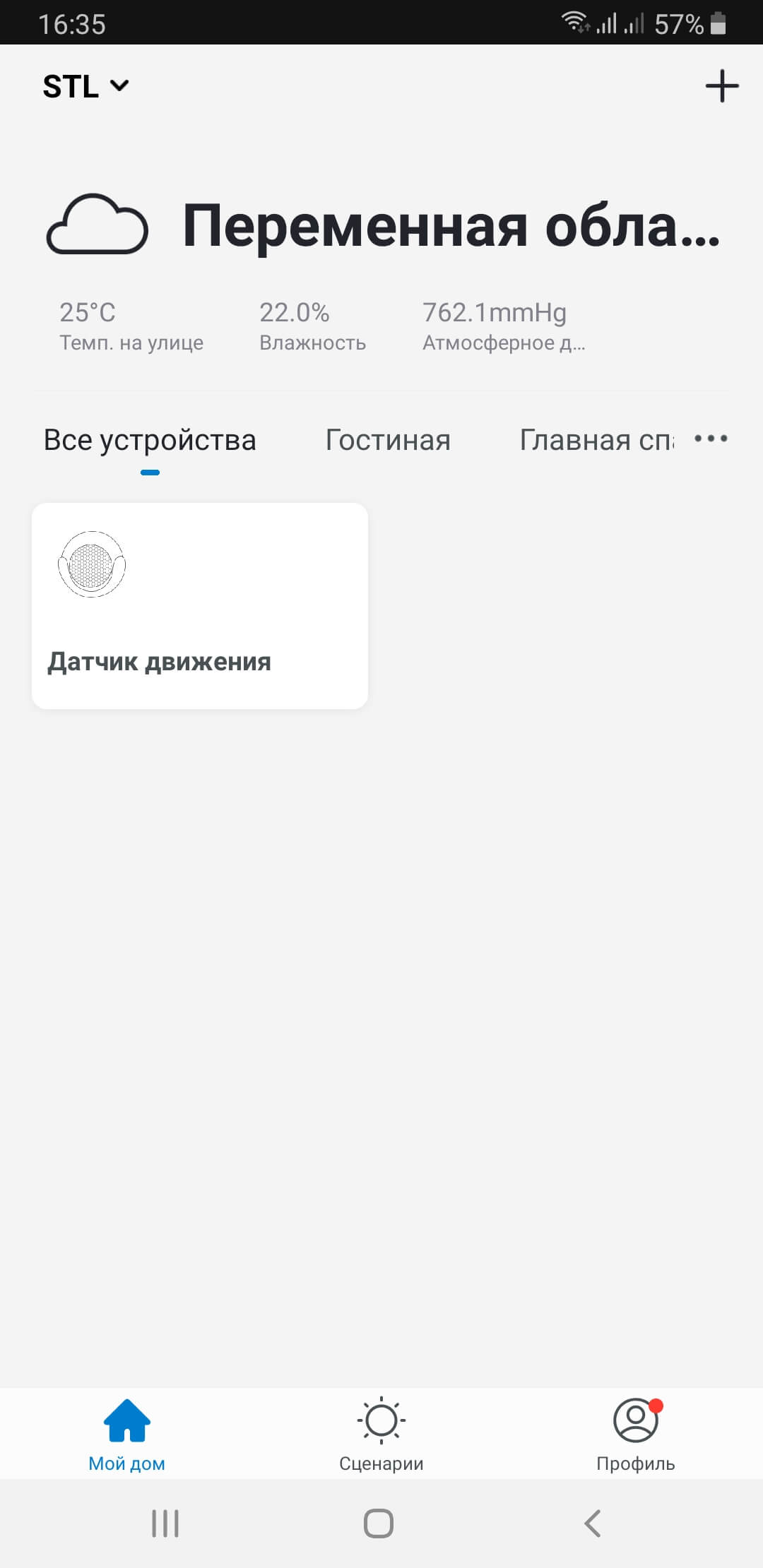
Датчик движения добавлен.
25.05.2020 15:50:27
0
932

